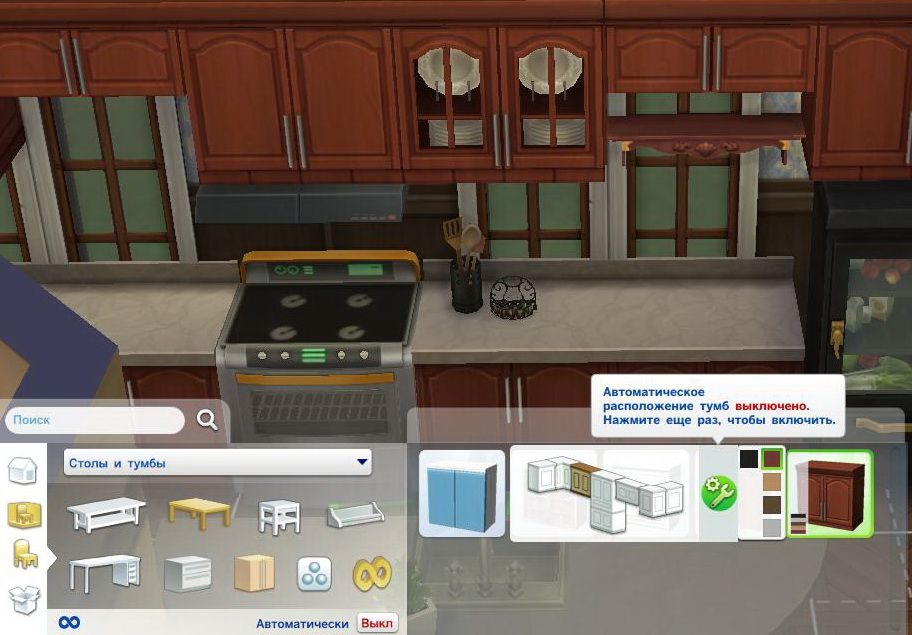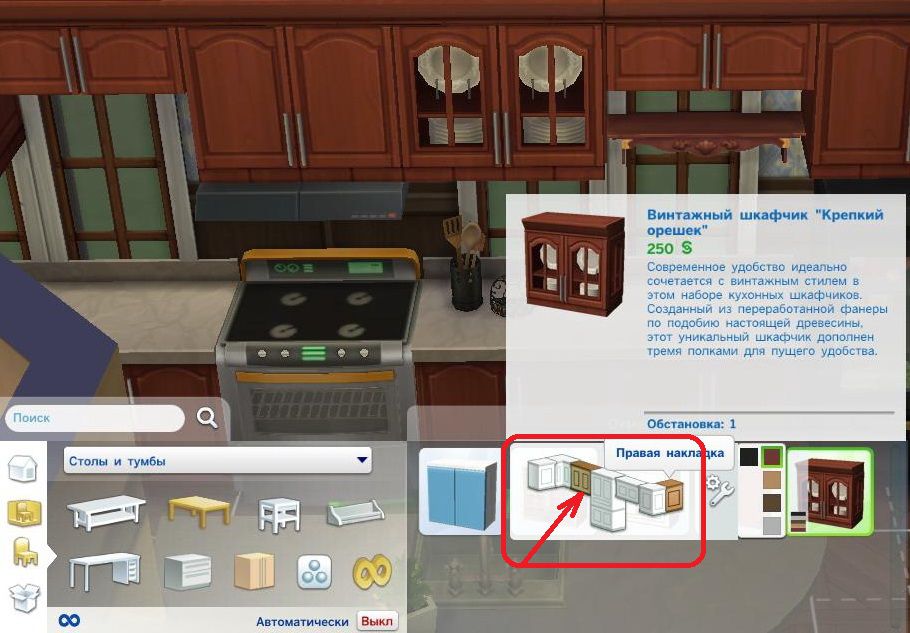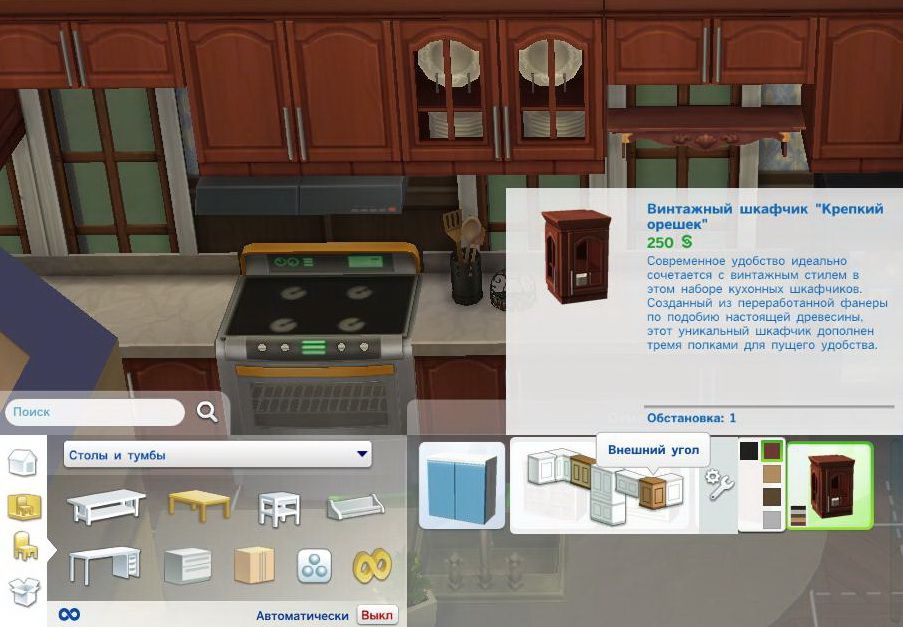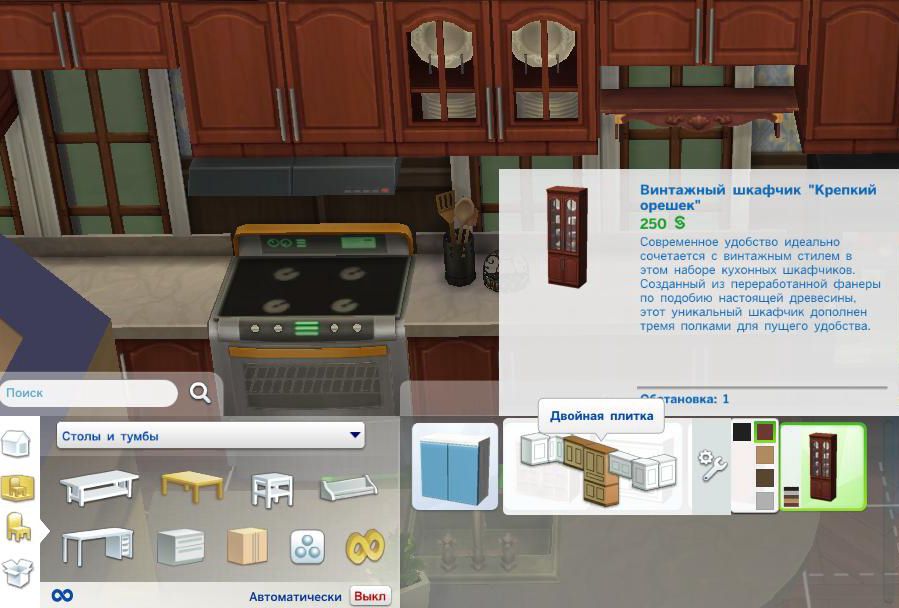Тут пока буду размещать уроки к игре симс4
Уроки и инструкции по Sims4
Сообщений 1 страница 8 из 8
Поделиться22014-10-08 23:52:19
Здесь несколько уроков по игре правда на английском.
Поделиться32014-10-09 00:14:07
Где найти и как разместить кухонные тумбы и шкафы: угловые, закруглённые и разной длинны.
Прежде всего нужно выключить (если включено) "Автоматическое размещение тумб", нажмите на изображение нужной тумбы, затем на палитру её перекрасок. Рядом появится значок инструмента, наведите курсор на него. Зелёной будет надпись "включено", красной "выключено" ,нам нужно выключить кликнув по значку инструмент
Теперь наведя курсор на палитру мы видим набор различных шкафчиков, выбрав курсором нужный, увидим как он модифицируется
Поделиться42014-10-09 00:23:08
Как изменить размер объекта.
Чтобы изменить размер объекта, нужно выбрать его и нажать "Shift +]" для увеличения и "Shift + [" для уменьшения.
Вы можете увеличивать объект пока он не превысил размер лота.


Поделиться52014-10-09 14:46:16
Чтобы установить лот на пустой участок.
Если вы хотите установить скаченный лот в свой городок, лучше делать это в режиме строительства, а не в режиме управления городом. В режиме управления городом вы можете неправильно поставить лот (задом на перёд от дороги) и исправить это уже будет нельзя, или только новой установкой этого же лота, но в режиме строительства. Чтоб лот встал правильно, зайдите на пустой участок, расположите камеру так, что бы вы смотрели на лот с дороги, зайдите в "Библиотеку", выберите лот, нажмите в правом нижнем углу на значок "установить".
Поделиться62014-10-10 15:11:44
Чтобы перемещать объекты вне сетки.
Чтобы избежать привязки к сетке, при размещении объектов, выберите объект, зажмите и удерживайте кнопку "ALT" и можете перемещать пока он не касается другого объекта. Также можно и вращать предметы на 360 °, зажав "ALT" и вращая кнопкой левой мыши. Объекты на стене, таким же образом, могут перемещаться вверх-вниз и вправо-влево.


Но! эти действия будут доступны, если камера в настройках игры, включена как "The Sims 3 камера" или та и другая вместе.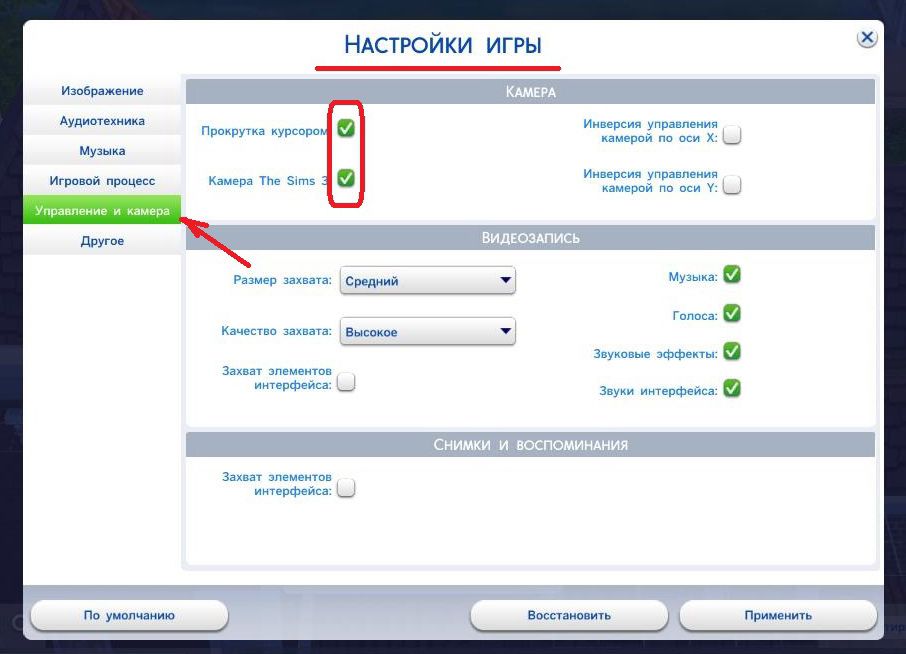
Поделиться72014-11-15 23:03:14
Установка дополнительных материалов в игру.
Для того, чтобы скачанные дополнительные материалы отобразились у вас в игре, их нужно разместить непосредственно в папке Mods по адресу:
Мои документы\Electronic Arts\The Sims 4\Mods
В папке Documents\Electronic Arts\The Sims 4\Mods находится файл Resource.cfg, его можно отредактировать (в обычном блокноте), чтобы разложить все по папкам и подпапкам и по подподпапкам, чтобы было легче разобраться что игде у вас лежит.
Содержимое Resource.cfg следует изменить на:
Priority 500
PackedFile *.package
PackedFile *\*.package
PackedFile *\*\*.package
PackedFile *\*\*\*.package
PackedFile *\*\*\*\*.package
Priority 501
PackedFile Default\*.package
Создайте в папке Mods дополнительную папку - Default, в которую помещайте дефолтные замены.
Для редактирования откройте файл Resource.cfg блокнотом (открыть с помощью - блокнот, снимите галочку с "использовать это приложение для всех файлов") , отредактируйте и сохраните. Предварительно сделайте резервную копию файла Resource.cfg.
Будьте аккуратны при скачивании дополнительного контента, который был создан ранее для демо-версии редактора создания персонажа,он не подходит для полной версии The Sims 4, т.к. неверно отображается в игре. Поэтому советую устанавливать дополнительный контент сделанный с даты выхода и появления игры на ПРИЛАВКАХ МАГАЗИНОВ!
Поделиться82015-04-21 08:32:17
Интерактивная карта городков WILLOW CREEK и OASIS SPRINGS
Кликнув на карте города на желаемое место, загрузится вид с верху. А дальше, кликнув на кружок с пламбобом, загрузится панорамное окно для визуального ознакомления с местностью.
Посмотреть

Панорама в уменьшенном виде